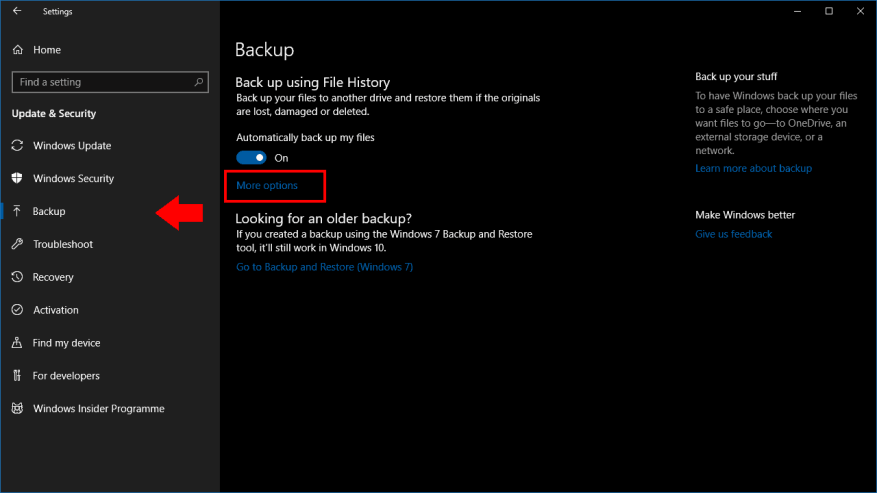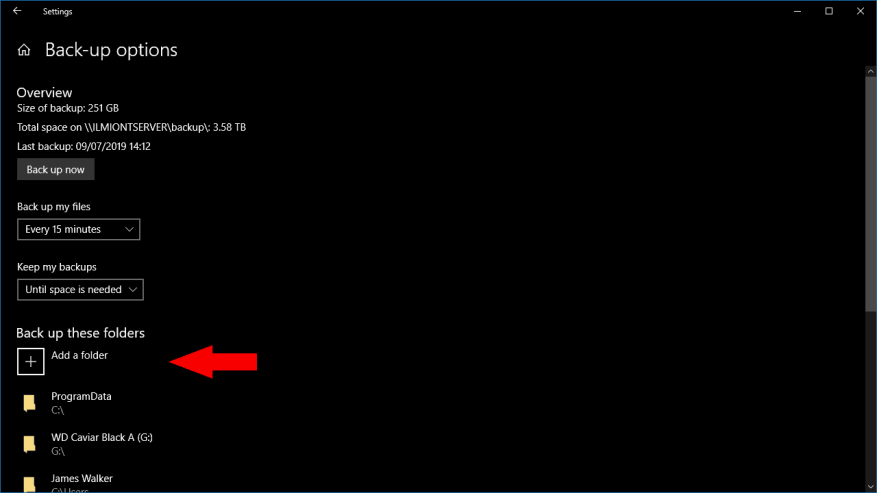Windows 10 behält die Sicherungsfunktion des Dateiversionsverlaufs bei, die mit Windows 8 eingeführt wurde. Der Dateiversionsverlauf speichert regelmäßig Kopien Ihrer Dateien, sodass Sie die Zeit zurückdrehen und frühere Versionen wiederherstellen können.
Standardmäßig ist der Dateiversionsverlauf so konfiguriert, dass er eine Reihe häufig verwendeter Ordner sichert. Nachdem Sie die Funktion aktiviert haben, werden Ihre Bibliotheken und Benutzerprofilordner automatisch auf Ihr Sicherungsziel kopiert. Wenn Sie dem Backup weitere Verzeichnisse hinzufügen möchten, lesen Sie weiter, um zu erfahren, wie das geht.
Der Dateiversionsverlauf ist eine der Funktionen von Windows, deren Einstellungen immer noch über die Einstellungen-App und die traditionelle Systemsteuerung verteilt sind. Nur die App „Einstellungen“ enthält die Option, Ihrem Backup zusätzliche Ordner hinzuzufügen – die Systemsteuerung wird nicht einmal aktualisiert, um anzuzeigen, dass Sie die neuen Speicherorte hinzugefügt haben.
Öffnen Sie die App „Einstellungen“ über das Startmenü und klicken Sie auf die Kategorie „Update und Sicherheit“. Wählen Sie die Backup-Seite in der Seitenleiste. Wir gehen davon aus, dass Sie den Dateiversionsverlauf bereits eingerichtet haben; Wenn nicht, schalten Sie die Schaltfläche „Meine Dateien automatisch sichern“ um, um die Funktion zu aktivieren.
Klicken Sie auf der Backup-Seite auf den Link „Weitere Optionen“. Hier können Sie den Betrieb des Dateiversionsverlaufs anpassen. Unter „Diese Ordner sichern“ sehen Sie eine Liste der Speicherorte, die in Ihrem Backup enthalten sind. Klicken Sie auf die Schaltfläche „Ordner hinzufügen“, um ein weiteres Verzeichnis hinzuzufügen.
Wiederholen Sie den Vorgang, um weitere Verzeichnisse hinzuzufügen. Wir empfehlen, alle Ordner einzuschließen, die persönliche Dateien enthalten, sowie Ordner, die Anwendungskonfigurationsdateien speichern (dies sind normalerweise C:ProgramData und C:Users%userprofile%AppData). Klicken Sie oben auf der Seite auf die Schaltfläche „Jetzt sichern“, um die Sicherung sofort auszuführen und die neuen Dateien zu kopieren.
Mit den restlichen Optionen auf dieser Seite können Sie den Betrieb des Dateiversionsverlaufs optimieren.Sie können den Backup-Zeitplan ändern, die Festplattennutzung des Dateiversionsverlaufs auf dem Backup-Laufwerk einschränken oder Ordner mit dem Abschnitt „Diese Ordner ausschließen“ unten auf der Seite auf die schwarze Liste setzen.
Einige dieser Optionen sind auch über die Seite „Dateiversionsverlauf“ in der Systemsteuerung verfügbar. Wir empfehlen jedoch, die App „Einstellungen“ zu verwenden, um den Dateiversionsverlauf zu verwalten. Die Benutzeroberfläche der Systemsteuerung ist veraltet und zeigt nicht alle verfügbaren Optionen. Darüber hinaus werden einige Änderungen, die in der App „Einstellungen“ vorgenommen werden (z. B. zusätzliche Sicherungsordner), nicht in der Systemsteuerung wiedergegeben, was zu Verwirrung führen kann, wenn Sie die Optionen in Zukunft anpassen müssen.
FAQ
Wie erstellt man ein Inhaltsverzeichnis und indexiert sein Dokument?
Um ein Inhaltsverzeichnis und einen Index zu erstellen, sollte Ihr Dokument ordnungsgemäß mit Überschriften und geeigneten Zeichenstilen gepflegt werden. Alle Inhalte müssen auf eine gute Art und Weise mit der richtigen Überschriftenebene organisiert werden. Lassen Sie uns also Überschriften diskutieren.
Was ist der Unterschied zwischen Inhaltsverzeichnis und Inhaltsverzeichnis?
Der Hauptunterschied ist der Titel – Inhaltsverzeichnis vs. Inhalt – den Sie einfach anklicken und ändern können. Wenn Sie über die automatischen Tabellenstile hinaus weitere Formatierungsoptionen benötigen, können Sie Ihr eigenes benutzerdefiniertes Inhaltsverzeichnis erstellen, wie hier beschrieben.
Wie passe ich mein Inhaltsverzeichnis an?
Hier sind einige der Möglichkeiten, wie Sie Ihr Inhaltsverzeichnis anpassen können. Kurze Erinnerung: Bevor Sie beginnen, vergewissern Sie sich, dass Sie Stile auf Ihre Überschriften angewendet haben. Wenn Sie einen benutzerdefinierten Stil verwenden möchten, fahren Sie mit Schritt 4 fort. Sie können jederzeit zurückscrollen, um die ersten drei Tipps zu sehen. 1. Ändern Sie die Anzahl der Ebenen im Inhaltsverzeichnis Klicken Sie in Ihr Inhaltsverzeichnis.
Wie erstelle ich ein Inhaltsverzeichnis (TOC)?
Sobald Ihr Word-Dokument mit den Überschriftenstilen richtig formatiert ist, um Ihr Inhaltsverzeichnis zu erstellen, gehen Sie einfach wie folgt vor: 1 Klicken Sie dort in Ihr Dokument, wo Sie Ihr Inhaltsverzeichnis haben möchten. 2 Navigieren Sie zur Registerkarte „Referenzen“. 3 Öffnen Sie das Dropdown-Menü „Inhaltsverzeichnis“. 4 Wählen Sie „Automatische Tabelle 1“. oder Automatische Tabelle 2
Wie erstelle ich ein Inhaltsverzeichnis in Word?
So erstellen Sie ein Inhaltsverzeichnis in Word Schritt 1: Wenden Sie Überschriftenstile an Wenn Sie unsere Lektion zum Anwenden und Ändern von Stilen bereits gelesen haben, wissen Sie, dass es sich dabei um eine einfache… Schritt 2: Einfügen des Inhaltsverzeichnisses Nun zum Einfachen Teil! Nachdem Sie Überschriftenstile angewendet haben, können Sie Ihre einfügen… Schritt 3: Aktualisieren als…
Wie füge ich ein Inhaltsverzeichnis in Word ein?
Fügen Sie ein Inhaltsverzeichnis ein. 1 Klicken Sie in Ihr Dokument, wo Sie Ihr Inhaltsverzeichnis haben möchten. 2 Navigieren Sie zur Registerkarte Referenzen. 3 Öffnen Sie das Dropdown-Menü Inhaltsverzeichnis. 4 Wählen Sie „Automatische Tabelle 1“ oder „Automatische Tabelle 2“.
Wie erstelle ich ein Inhaltsverzeichnis (TOC)?
Klicken Sie, um die Einfügemarke Ihres Inhaltsverzeichnisses im Text zu positionieren. Klicken Sie dann auf die Symbolleiste und wählen Sie „Inhaltsverzeichnis“. Um ein Inhaltsverzeichnis für das gesamte Buch zu erstellen, klicken Sie unten in Ihrer Inhaltsverzeichnis-Seitenleiste auf die Schaltfläche Inhaltsverzeichnis einfügen. Klicken Sie hier, um weitere Einzelheiten und Anweisungen zum Ändern des Inhaltsverzeichnisses Ihres Buchs zu erhalten.
Warum ist mein benutzerdefiniertes Inhaltsverzeichnis (TOC) leer?
Hinweis: Ein benutzerdefiniertes Inhaltsverzeichnis basiert immer noch auf den Überschriftenstilen, die Sie zum Formatieren Ihres Word-Dokuments verwenden. Das bedeutet, dass Ihr Inhaltsverzeichnis leer ist, wenn Sie Ihr Dokument nicht richtig formatieren. Darüber hinaus müssen Sie beim Hinzufügen und Entfernen von Inhalten zu Ihrem Dokument den Befehl Tabelle aktualisieren verwenden, um Ihr benutzerdefiniertes Inhaltsverzeichnis zu aktualisieren.
Wie erstelle ich aus Überschriften ein Inhaltsverzeichnis?
Mit der Inhaltsverzeichnisfunktion von Writer können Sie ein automatisiertes Inhaltsverzeichnis aus den Überschriften in Ihrem Dokument erstellen. Bevor Sie beginnen, stellen Sie sicher, dass die Überschriften einheitlich gestaltet sind.
Wie füge ich ein Inhaltsverzeichnis in ein Word-Dokument ein?
So fügen Sie ein Inhaltsverzeichnis in Word ein 1 Klicken Sie auf die Stelle, an der Sie das Inhaltsverzeichnis einfügen möchten – normalerweise am Anfang eines Dokuments. 2 Klicken Sie auf „Referenzen“ > „Inhaltsverzeichnis“ und wählen Sie dann einen Stil für das automatische Inhaltsverzeichnis aus der Liste aus. Mehr sehen….
Wie schreibt man ein Inhaltsverzeichnis in einem Aufsatz?
Normalerweise erscheinen Inhaltsverzeichnisse nach dem Anfangstitel, aber vor der Einleitung oder dem Hauptteil Ihres Dokuments. Klicken Sie auf „Einfügen“, zeigen Sie auf „Inhaltsverzeichnis“ und klicken Sie dann auf eine der beiden angebotenen Optionen. Die erste Option ist ein Klartext-Inhaltsverzeichnis mit Zahlen auf der rechten Seite.
Wozu dient ein Inhaltsverzeichnis in Word?
Ein Inhaltsverzeichnis macht das Dokument nicht nur leserfreundlicher, sondern erleichtert es dem Autor auch, zurückzugehen und bei Bedarf Inhalte hinzuzufügen oder zu entfernen. Standardmäßig generiert Word ein Inhaltsverzeichnis mit den ersten drei integrierten Überschriftenformatvorlagen (Überschrift 1, Überschrift 2 und Überschrift 3).
Wie erstelle ich ein Inhaltsverzeichnis in Word?
Einmal dein Wort Dokument korrekt mit den Überschriftenstilen bis formatiert ist machen dein Tisch von Inhalten, einfach: Klicken Sie in Ihr Dokument, wo Sie Ihr Inhaltsverzeichnis haben möchten. Navigieren Sie zur Registerkarte Referenzen. Öffne das Tisch von Inhalten Dropdown-Menü. Wählen Sie Automatisch Tisch 1 oder Automatisch Tisch 2.
Wie verschiebe ich ein Inhaltsverzeichnis auf eine andere Seite in Word?
Halten Sie in Word die STRG-Taste gedrückt und wählen Sie dann einen Inhaltsverzeichniseintrag aus, um zu dieser Seite im Dokument zu wechseln. Dies funktioniert sowohl für nummerierte als auch für nicht nummerierte Inhaltsverzeichniseinträge. Erstellen Sie in Ihrem Dokument ein Inhaltsverzeichnis oder verwenden Sie eine vorhandene Tabelle.
Wie erstelle ich ein benutzerdefiniertes Inhaltsverzeichnis für Referenzen?
Gehen Sie zu Referenzen > Inhaltsverzeichnis. Wählen Sie Benutzerdefiniertes Inhaltsverzeichnis aus. Verwenden Sie die Einstellungen, um Seitenzahlen anzuzeigen, auszublenden und auszurichten, den Tab-Führer hinzuzufügen oder zu ändern, Formate festzulegen und anzugeben, wie viele Ebenen von Überschriften angezeigt werden sollen. Weitere Informationen finden Sie unter Benutzerdefiniertes Inhaltsverzeichnis . Gehen Sie zu Referenzen > Inhaltsverzeichnis > Benutzerdefiniertes Inhaltsverzeichnis. Wählen Sie Ändern aus.